有用户想要设置电脑的蓝牙却发现蓝牙和其他设备的蓝牙开关不见了,这是怎么回事?要如何找回呢?下面我们就来看看Win10蓝牙支持服务不见了怎么办的解决教程吧。 这可能是系统因
有用户想要设置电脑的蓝牙却发现“蓝牙和其他设备”的蓝牙开关不见了,这是怎么回事?要如何找回呢?下面我们就来看看Win10蓝牙支持服务不见了怎么办的解决教程吧。
这可能是系统因为没有检测到蓝牙设备或者蓝牙设置关闭引起的,可以重启蓝牙设备或者开启蓝牙开关解决。具体介绍如下:
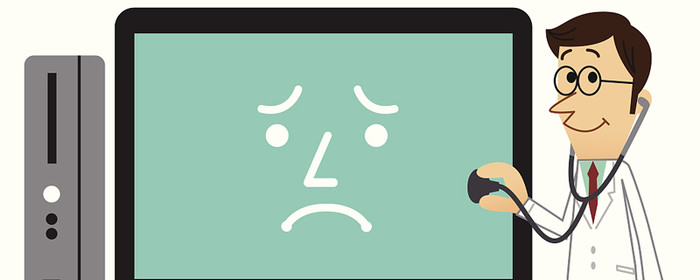
1、桌面右键【此电脑】-【管理】-【设备管理器】,将右侧的【通用串行总线控制器】点开,然后会在下方出现一个【未知的usb设备】,隔壁还会有一个黄色的报错三角叹号,右键选择【禁用】然后再启用,最后重启一遍电脑即可;
2、也可以尝试依次选择【设置】-【更新和安全】-【恢复】-【立即重新启动】-【疑问解答】-【高级选项】-【UEFI固件设置】-【重启】即可;
3、按【Windows】键+ 【R】组合键启动运行应用程序,然后在【运行】输入框中输入【service.msc】并按【确定】;在【服务】的列表中找到【蓝牙支持服务】,双击打开;随后在设置的页面点击【开始】选项启动服务,并将【启动类型】设置为【自动】即可。
